زمان کوتاهی است؟ همه می توانند هدف بدافزارها، ویروس ها و هکرها باشند، بنابراین با این نکات سریع از دستگاه خود محافظت کنید.
رایانه شما حاوی اطلاعات زیادی است که میخواهید خصوصی نگه دارید. اما بدون هیچ گونه امنیتی، دستگاه شما می تواند توسط هکرها، بدافزارها و سایر تهدیدات مجازی مورد سوء استفاده قرار گیرد. جدای از سرقت اطلاعات شما، اینها می توانند به فایل های شما آسیب برسانند و حتی کامپیوتر شما را غیرقابل استفاده کنند.
خوشبختانه، محافظت از دستگاه شما در برابر حملات سایبری کمتر از پنج دقیقه طول می کشد. در اینجا کاری است که باید انجام دهید.
1. یک رمز عبور قوی ایجاد کنید
بسیاری از افراد پین یا رمز عبور در رایانه خود ندارند. تصور کنید کسی دستگاه محافظت نشده شما را در دست بگیرد و فایلها و دادههای شخصی شما را جستجو کند.
تخصیص رمز ورود به رایانه شما ساده ترین لایه امنیتی برای پیاده سازی است. اطمینان حاصل کنید که از رمزهای عبور طولانی با حداقل هشت تا 12 کاراکتر استفاده کنید که حدس زدن آنها آسان نیست.
در اینجا نحوه تنظیم رمز عبور در رایانه شخصی خود آورده شده است:
پنجره ها
- در صفحه اصلی رایانه خود، روی دکمه Start واقع در پایین سمت چپ کلیک کنید.
- سپس روی تنظیمات و سپس حسابها کلیک کنید.
- سپس بر روی تب Sign-in Options کلیک کنید.
- به قسمت سمت راست پنجره رفته و در منوی Password روی دکمه Add کلیک کنید. اگر قبلاً رمز عبور دریافت کردهاید، میتوانید آن را با کلیک کردن روی تغییر تغییر دهید.
- از منوی کشویی روی Control Panel کلیک کنید، سپس Add or Remove User Accounts را انتخاب کنید. اگر اجازه ایجاد تغییرات را می خواهد، روی Continue کلیک کنید.
- رمز عبور جدید خود را وارد کرده و دوباره آن را در نوارهای متنی وارد کنید. با ترکیب حروف، نمادها و اعداد مطمئن شوید که قوی است. اگر در به خاطر سپردن آن مشکل دارید، میتوانید یک راهنمایی رمز عبور وارد کنید.
- پس از اتمام کار، روی دکمه Next کلیک کنید. در نهایت روی دکمه Finish کلیک کنید تا تغییراتی که ایجاد کرده اید ذخیره شود.
مک
- منوی اپل را باز کنید و روی System Preferences کلیک کنید.
- سپس، قبل از رفتن به بخش امنیت و حریم خصوصی، به قسمت عمومی بروید.
- سپس روی نماد قفل در پایین پنجره کلیک کنید.
- اگر اولین بار است که رمز عبور میسازید، روی گزینه باز کردن قفل کلیک کنید.
- روی کادری که می گوید Require Password را علامت بزنید و دوره ای را که رایانه از شما می خواهد رمز عبور را وارد کنید، انتخاب کنید.
- وقتی کارتان تمام شد، روی نماد قفل زیر کلیک کنید تا تغییراتی که ایجاد کرده اید ذخیره شود.
2. از احراز هویت دو مرحله ای استفاده کنید
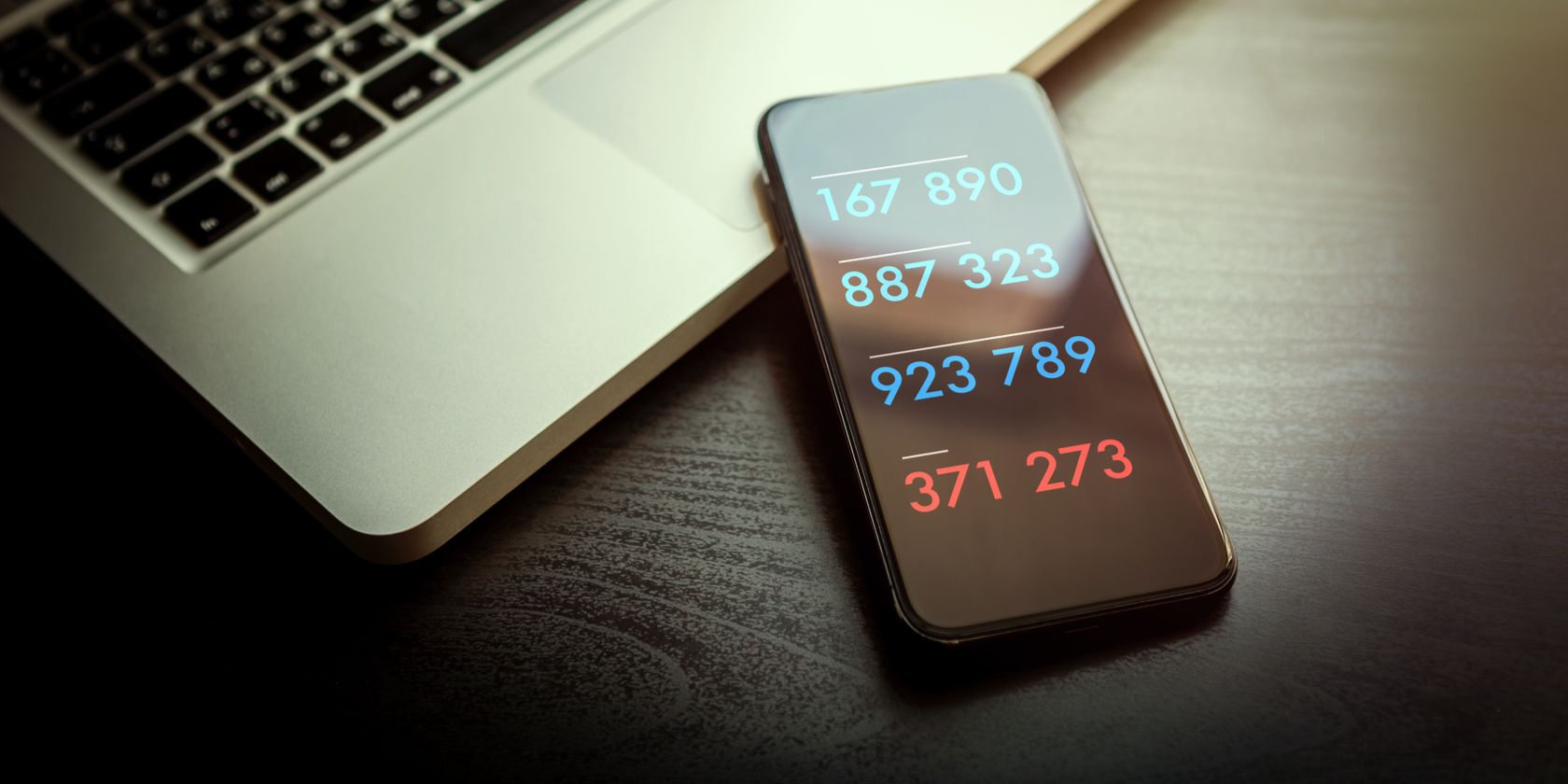
گذرواژهها برای جلوگیری از دسترسی مجرمان سایبری به دادههای شما کافی نیستند. مردم اغلب از یک یا دو رمز عبور برای ده ها حساب آنلاین و آفلاین خود استفاده می کنند. اگر این رمز عبور از یک منبع به خطر بیفتد، حساب های دیگر شما در خطر هستند.
برای افزودن لایه دوم امنیتی، از احراز هویت دو مرحله ای (2FA) استفاده کنید. اکثر مدیران رمز عبور از 2FA پشتیبانی می کنند. قبل از اینکه شخصی بتواند وارد یک حساب کاربری شود، به رمز عبور شما به اضافه تأییدیه دیگری مانند اسکن چهره، اثر انگشت یا رمز عبور یکبار مصرف (OTP) نیاز دارد که می تواند به تلفن هوشمند یا ایمیل شما ارسال شود.
ویندوز 10 دارای یک ویژگی احراز هویت بیومتریک به نام Windows Hello است. این ویژگی امنیتی دارای سه روش احراز هویت است: اسکن شبکیه چشم، اثر انگشت و تشخیص چهره. همچنین می تواند با مدیران رمز عبور مانند Keeper و Dashlane همگام شود.
در اینجا چگونه می توانید بررسی کنید که آیا رایانه شخصی شما از Windows Hello پشتیبانی می کند یا خیر:
- روی نماد ویندوز در پایین سمت چپ صفحه اصلی خود کلیک کنید.
- سپس روی تنظیمات کلیک کنید.
- از آنجا روی Accounts کلیک کنید.
- در نهایت گزینه Sign-in Options را بزنید. در زیر تب Windows Hello، باید ببینید که آیا در دستگاه شما موجود است یا خیر.
اگر صاحب یک دستگاه سازگار هستید، میتوانید تشخیص چهره یا اثرانگشت را با کلیک کردن روی دکمه تنظیم زیر عنوان مربوطه فعال کنید.
3. همیشه فایروال خود را فعال نگه دارید
هر بار که رایانه شخصی شما به اینترنت متصل می شود، در برابر بدافزارها و هکرها آسیب پذیر است. فایروال اولین خط دفاع شما برای جلوگیری از ورود آنها به سیستم شما است.
فایروال با مسدود کردن اطلاعات سرویس نام دامنه (DNS) سایت از حریم خصوصی شما محافظت می کند. هکرها نمی توانند آدرس IP و سایر اطلاعات مهم شما را ببینند.
موارد مرتبط: دلایلی که چرا باید از فایروال استفاده کنید
در اینجا نحوه فعال کردن مجدد فایروال رایانه شخصی در صورت خاموش کردن عمدی یا تصادفی آورده شده است:
پنجره ها
- روی دکمه Start کلیک کنید و سپس Settings را انتخاب کنید. سپس روی تب Update and Security کلیک کنید.
- در منوی سمت چپ، Windows Security را انتخاب کنید.
- روی Firewall and Network Protection کلیک کنید. سه گزینه را به شما نشان می دهد: شبکه دامنه، شبکه خصوصی و شبکه عمومی. باید فهرستی از بخشها به شما ارائه شود که میگوید «عملیات لازم نیست».
- برای روشن کردن (یا غیرفعال کردن این موارد)، روی هر یک از گزینهها کلیک کنید. می توانید همه آنها را به یکباره فعال کنید.
- به شبکه عمومی بروید و در زیر فایروال Windows Defender، نشانگر را به سمت راست بکشید تا روشن شود.
مک
- منوی اپل را باز کنید و روی System Preferences کلیک کنید.
- Security and Privacy را انتخاب کنید، سپس روی Firewall در نوار منوی بالا کلیک کنید.
- اگر رمز عبور دارید، روی نماد قفل در پایین پنجره کلیک کنید. سپس، آن را تایپ کنید.
- پس از باز شدن قفل، می توانید فایروال را روشن (یا خاموش) کنید.
- دوباره روی نماد قفل کلیک کنید تا تغییراتی که ایجاد کرده اید ذخیره شود.
4. آنتی ویروس و ضد جاسوس افزار را نصب کنید
بهترین شانس شما برای شناسایی بدافزار در زمان واقعی، اجرای یک مجموعه امنیتی بر روی رایانه شخصی است. ویندوز 10 دارای یک آنتی ویروس داخلی به نام Windows Defender است که می تواند بیشتر بدافزارها را دفع کند.
با این حال، می توانید سایر برنامه های آنتی ویروس محبوب مانند Avast، Bitdefender، Norton و Kaspersky را نیز نصب کنید. این آنتی ویروس ها ویژگی های اضافی مانند ضد باج افزار و بررسی لینک را ارائه می دهند.
امروزه اکثر نرم افزارهای آنتی ویروس بسته به تعداد و نوع دستگاه های تحت پوشش و ویژگی های امنیتی آن ها بین 40 تا 80 دلار قیمت دارند. بهروزرسانیهای سیستم امنیتی نرمافزار علاوه بر بهینهسازی عملکرد کلی آن، حفاظت سیستم داخلی رایانه شخصی شما را نیز اصلاح میکند.
زمان نصب در هر سیستم متفاوت است. برای مثال مک آفی حدود 15 دقیقه طول می کشد تا تکمیل شود. با این حال، خرید یک آن زمان بسیار کمی می برد و فرآیندهای نصب به خصوص زمان بر نیستند.
5. همیشه به روز رسانی های سیستم را مجاز کنید
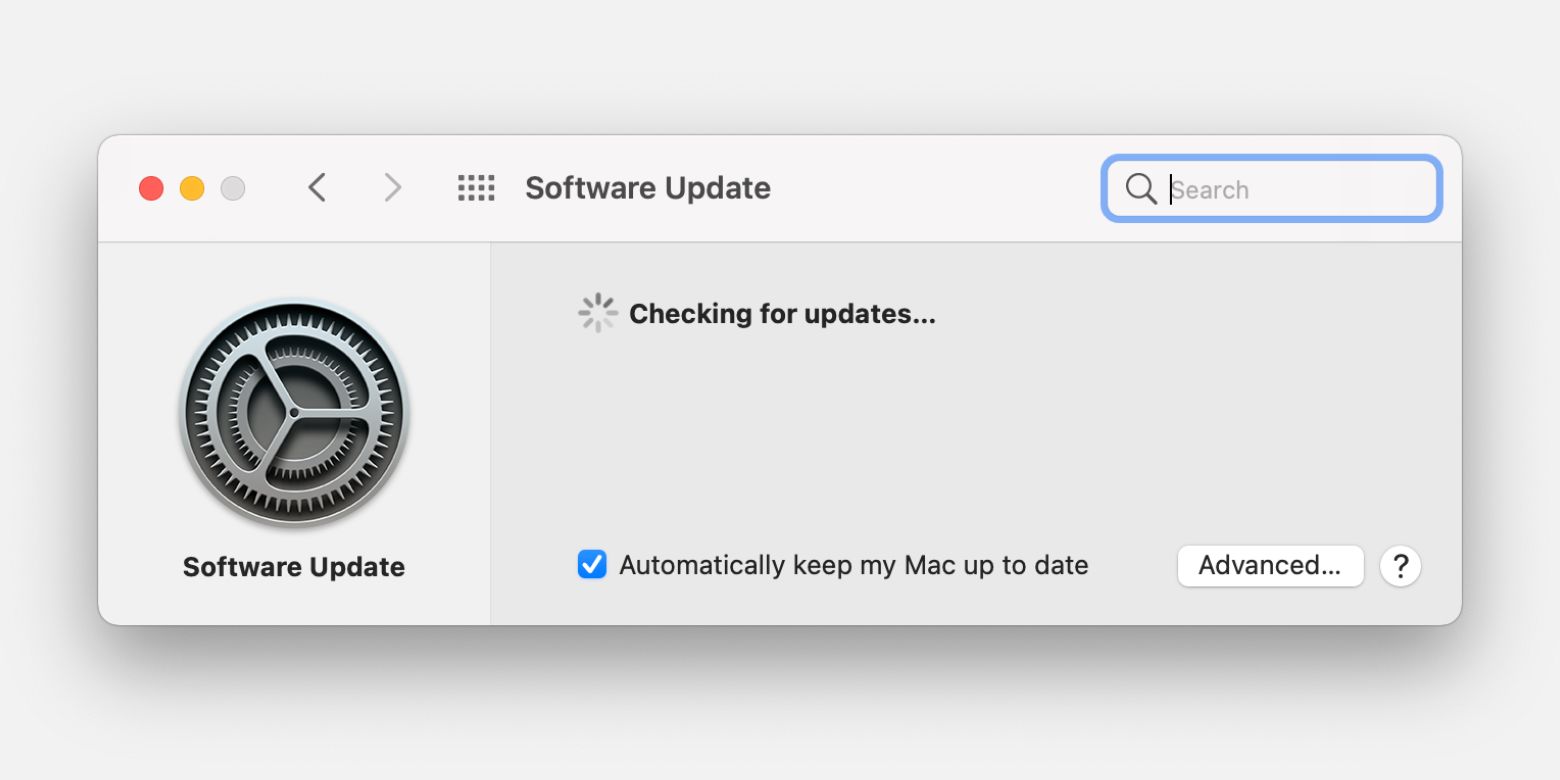
كاربران كامپيوتر گاهي تصور منفي از به روز رساني سيستم دارند، زيرا اتمام آنها مدتي طول مي كشد. در موارد بسیار نادر، آنها می توانند با کند کردن برخی از فرآیندهای رایانه شخصی شما تأثیر منفی بگذارند.
با این حال، به روز رسانی منظم سیستم شما نیز مزایای خود را دارد – یعنی اصلاح هر گونه آسیب پذیری امنیتی موجود در سیستم عامل از زمان آخرین به روز رسانی.
در اینجا نحوه تنظیم رایانه خود برای نصب خودکار به روز رسانی های سیستم آمده است:
پنجره ها
- روی Start در پایین سمت چپ صفحه خود کلیک کنید. سپس از منو تنظیمات را انتخاب کنید.
- بعد، قبل از کلیک بر روی Windows Update به Update and Security بروید.
- در منوی Choose How Updates are Installed گزینه های Advanced و سپس Automatic (Recommended) را انتخاب کنید.
مک
- در منوی Apple، به System Preferences بروید.
- روی Software Update کلیک کنید تا بررسی کنید که آیا به روز رسانی در دسترس است یا خیر. در صورت وجود، روی Update Now کلیک کنید.
- اگر میخواهید بهروزرسانیهای آینده را بهطور خودکار نصب کنید، گزینه Automatically keep my Mac up to date را علامت بزنید.
صرفاً توجه به نحوه و مکان استفاده از دستگاه خود می تواند آن را در برابر حملات خارجی ایمن کند. به عنوان مثال، هرگز از Wi-Fi عمومی ناامن فقط به دلیل اینکه یک اتصال اینترنتی رایگان است استفاده نکنید. در نتیجه، بلوتوث دستگاه خود را در مواقعی که نیازی به آن ندارید، خاموش کنید، زیرا می تواند به عنوان یک درب پشتی توسط هکرها استفاده شود.
هیچ پیام اسپم را در ایمیل خود باز نکنید زیرا اغلب منجر به حملات فیشینگ می شود. پاک کردن تاریخچه مرور شما میتواند کوکیهای ناخواسته و فایلهای حافظه پنهان مورد استفاده برای دریافت اطلاعات شما را پاک کند.
آنلاین ایمن باشید!
راههای زیادی برای ایمن کردن رایانهها وجود دارد، اما اجرای آنها ممکن است به زمان بیشتری نیاز داشته باشد. یکی از بهترین روش ها برای محافظت از خود در برابر حملات مخرب آنلاین از طریق شبکه خصوصی مجازی (VPN) است. بسیاری از مجموعههای امنیتی یک VPN نیز ارائه میدهند، بنابراین قبل از خرید باید بدانید که آنتیویروس شما چه چیزی ارائه میدهد.
